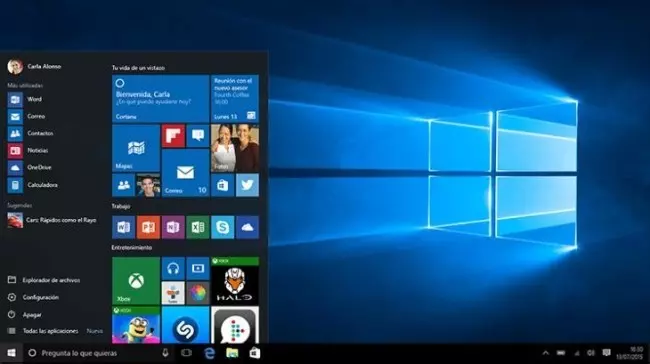Para que Windows 10 funcione correctamente es necesaria una labor de mantenimiento, intentar prevenir los posibles errores inevitables con el tiempo y arreglar los pequeños (o grandes) problemas que nos vayan surgiendo. La buena noticia es que podemos automatizar tareas de mantemiento y actualizaciones. Vamos a ver cómo.
Automatizar tareas en Windows 10
Windows 10 realiza automáticamente cierto tipo de tareas básicas. Entre estas podemos encontrar actualizaciones de software, escaneos periódicos de seguridad, optimización del disco duro, etc. Estas son tareas que no podemos desactivar pero, al menos, sí que podemos personalizar en cierta manera. Por ejemplo, podemos cambiar la hora en la que se ejecutan estas tareas automáticas.
Para ello debemos ir a nuestro conocido Panel de control>Sistema y seguridad>Seguridad y mantenimiento o, directamente, escribir “mantenimiento” en la caja de búsqueda. Una vez allí, expandiremos la sección “Mantenimiento” y haremos clic en “Cambiar configuración de mantenimiento”. Aquí podremos cambiar la hora en la que deseemos que se realicen estas tareas.
Limpiar el disco duro periódicamente
El disco duro de nuestro ordenador se llena de archivos antiguos e innecesarios que deberíamos limpiar cada poco tiempo. Por suerte, Windows 10 posee una opción que nos ayudará a hacerlo, el Sensor de almacenamiento.
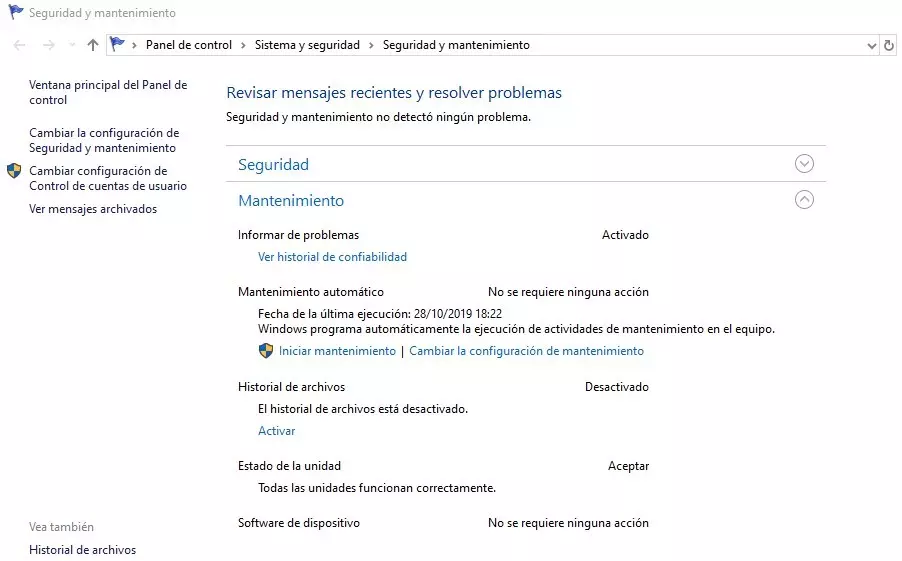
Para acceder a este Sensor de almacenamiento iremos a Configuración>Sistema>Almacenamiento donde veremos la opción para activarla. Después haremos clic en “Configurar Sensor de almacenamiento o ejecutarlo ahora” que no abrirá una nueva página con un menú desplegable para que elijamos cuando queremos que actúe el Sensor de almacenamiento: Diariamente, Semanalmente, Mensualmente o cuando haya poco espacio libre en el disco.
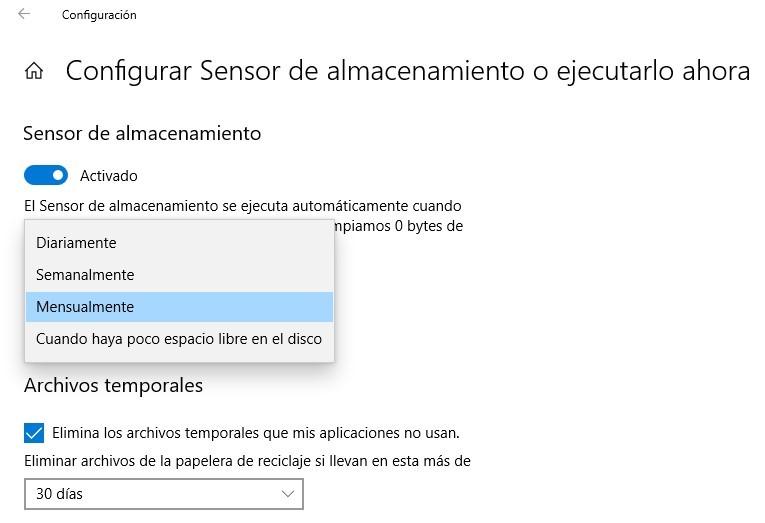
Elegiremos la que más nos interese y así tendremos programada la limpieza del disco.
Desfragmentar el disco ya no es necesario
Los que llevamos mucho tiempo “trasteando” con ordenadores con Windows hemos adquirido la costumbre de desfragmentar el disco duro para realizar una labor de mantenimiento en éste. Bueno, pues con las últimas ediciones de Windows ya no es necesario que nosotros lo hagamos, ya que Windows 7, 8 o 10 ya tiene habilitada la desfragmentación de forma automática, así que no debemos preocuparnos por ello.
Es más, si nuestro ordenador posee un disco duro SSD (disco de estado sólido) entonces no deberemos desfragmentar la unidad en absoluto, ya que en este tipo de discos no existe el desgaste adicional del disco. De forma predeterminada, Windows desfragmenta las unidades de disco tradicionales un día en particular a la semana, aunque nosotros podemos cambiar ese día, aunque no hay razón para cambiarlo.
Mantener actualizado Windows
Sí, sabemos que las constantes actualizaciones de Windows son algo irritante pero, a la vez, son algo necesario. No podemos evitar que Windows se actualice en Windows 8 y Windows 10, pero al menos podremos cambiar las horas en que lo hace para que no nos interrumpa cuando estamos trabajando o aplazarlas durante algunos días (algo no muy recomendable porque algunas de estas actualizaciones lo que hacen es solucionar algunos problemas de seguridad que hacen vulnerable nuestro equipo).
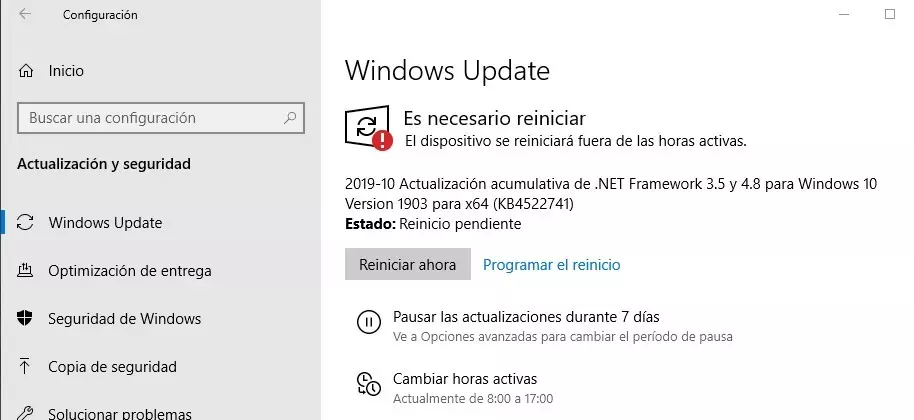
Para ello iremos a Configuración>Actualización y seguridad y aquí encontraremos la opción de Cambiar horas activas. Tan solo tendremos que pulsar y se nos abrirá otra página con dos opciones:
– Ajustar automáticamente las horas activas de este dispositivo en función de la actividad
– Cambiar las horas activas.
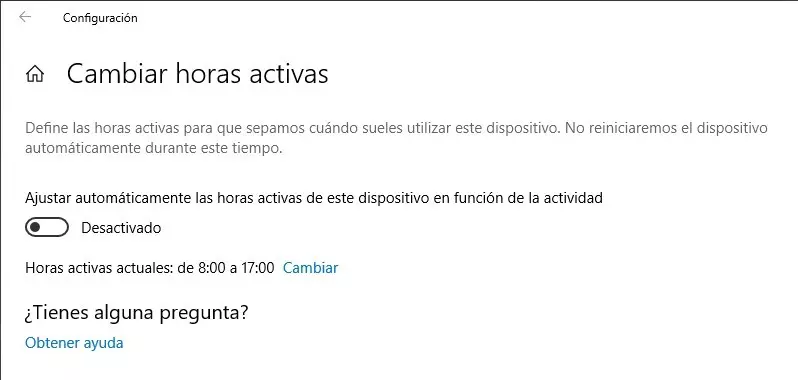
La primera, como su nombre indica, elige un período temporal en el que, según nuestro trabajo habitual con el ordenador, Windows detecte que existe menos actividad para, así, descargar e instalar las actualizaciones en ese tiempo.
Con estos pequeños consejos podremos automatizar tareas del sistema operativo de nuestro ordenador para poder despreocuparnos de ellas.